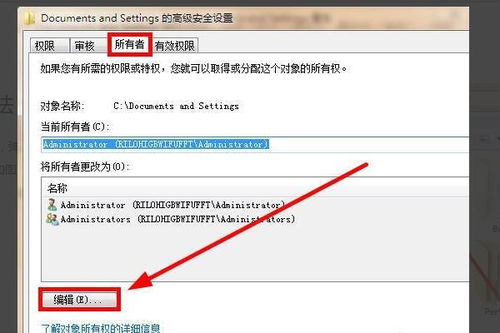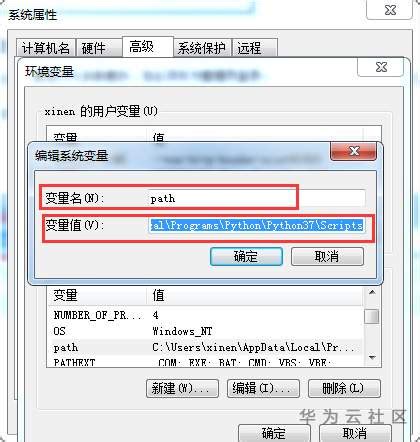揭秘:轻松开启Win7系统中的Telnet功能
在数字化飞速发展的今天,我们经常会遇到需要远程连接和管理设备的场景,而Telnet作为一种简单、可靠的远程登录协议,凭借其强大的功能,依然是很多技术爱好者和专业管理员不可或缺的工具。尤其是对于一些仍在使用Windows 7系统的用户来说,掌握如何在Win7系统中打开Telnet功能,不仅能提高工作效率,还能解决许多因远程管理而带来的困扰。下面,就让我们一起探索如何在Windows 7系统中轻松开启Telnet功能,让这项实用技能为你所用。

首先,我们需要明确的是,Windows 7系统在默认情况下并没有直接启用Telnet服务。这意味着,如果你想要使用Telnet,就需要手动进行配置和启用。不过,别担心,整个过程并不复杂,只需几个简单的步骤,你就可以成功开启Telnet功能,开始享受它带来的便利。
第一步:进入控制面板
首先,我们需要找到并打开控制面板。你可以通过点击屏幕左下角的“开始”按钮,然后在搜索框中输入“控制面板”来快速找到它。在Windows 7系统中,控制面板是我们进行系统设置和配置的重要入口,无论是更改网络设置、安装程序,还是管理用户账户,都可以通过控制面板来完成。
第二步:打开程序和功能
在控制面板中,我们需要找到并点击“程序和功能”选项。这个选项可以帮助我们管理电脑上的程序和功能,包括添加或删除程序、打开或关闭Windows功能等。通过点击“程序和功能”,你将进入一个新的界面,这个界面列出了当前电脑上安装的所有程序,以及Windows提供的一些附加功能。
第三步:启用或关闭Windows功能
在“程序和功能”界面中,你会看到一个名为“启用或关闭Windows功能”的链接。点击这个链接,系统将弹出一个新的对话框,列出了所有可以启用或禁用的Windows功能。这个对话框的设计非常直观,每个功能前面都有一个复选框,你可以通过勾选或取消勾选来启用或禁用相应的功能。
第四步:找到并启用Telnet客户端
在“启用或关闭Windows功能”对话框中,你需要滚动浏览功能列表,找到名为“Telnet客户端”的选项。这个选项通常位于“程序和功能”下的“Telnet”类别中。找到后,勾选“Telnet客户端”前面的复选框。此时,系统会提示你正在更改功能设置,并可能需要一段时间来完成配置。请耐心等待,直到系统完成配置过程。
第五步:确认并应用更改
在勾选“Telnet客户端”后,点击对话框底部的“确定”按钮,系统将开始启用Telnet功能。这个过程中,系统可能会要求你提供管理员权限,以确保更改能够顺利生效。只需按照提示操作,输入管理员密码(如果需要),然后等待系统完成所有必要的配置。
第六步:验证Telnet是否启用成功
完成以上步骤后,你可以通过打开命令提示符(CMD)来验证Telnet是否已成功启用。在命令提示符窗口中,输入“telnet”命令,然后按回车键。如果Telnet已经成功启用,你应该会看到一个Telnet的欢迎屏幕,或者一个等待输入远程主机地址的提示符。如果没有出现这些提示,而是收到了一个关于找不到telnet命令的错误消息,那么你可能需要重新检查之前的步骤,确保Telnet客户端已经被正确启用。
额外提示:如何安全使用Telnet
虽然Telnet功能强大且易于使用,但值得注意的是,它在传输数据时并不加密,这意味着你的用户名、密码和其他敏感信息可能会以明文形式在网络中传输,从而面临被截获和滥用的风险。因此,在使用Telnet时,请务必确保你正在连接的是受信任的设备和网络。如果可能的话,考虑使用更安全的远程连接工具,如SSH(安全外壳协议),它提供了数据加密和身份验证等安全功能,可以更好地保护你的敏感信息。
此外,定期更新和打补丁也是保持系统安全的重要措施。Windows 7虽然已经不再受到微软的官方支持,但你仍然可以通过第三方工具或社区支持来获取安全更新和补丁,以提高系统的安全性。
总结
通过以上步骤,我们详细介绍了如何在Windows 7系统中打开Telnet功能。无论是出于工作需要,还是出于个人兴趣,掌握这项技能都将为你带来更多的便利和可能性。当然,在享受Telnet带来的便利的同时,也不要忘记保持警惕,采取必要的安全措施来保护你的数据和隐私。希望这篇文章能够帮助你顺利开启Telnet功能,并在未来的远程管理中发挥它的最大效用。
- 上一篇: 腾讯电脑管家的安装步骤指南
- 下一篇: 制作牛排的方法与技巧
-
 轻松关闭Win7鼠标加速度的方法资讯攻略12-03
轻松关闭Win7鼠标加速度的方法资讯攻略12-03 -
 Win7媒体中心轻松观看互联网视频教程资讯攻略02-01
Win7媒体中心轻松观看互联网视频教程资讯攻略02-01 -
 Win7系统用户必看:如何轻松下载并安装最新迅雷版本?资讯攻略12-03
Win7系统用户必看:如何轻松下载并安装最新迅雷版本?资讯攻略12-03 -
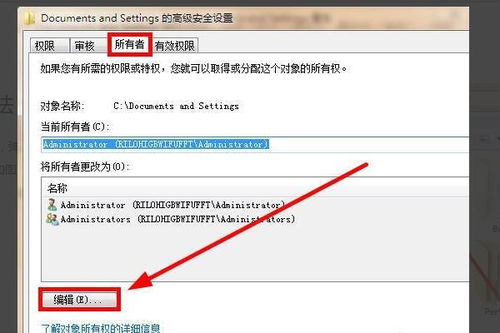 揭秘!Win7系统轻松访问Documents and Settings文件夹的巧妙方法资讯攻略03-10
揭秘!Win7系统轻松访问Documents and Settings文件夹的巧妙方法资讯攻略03-10 -
 如何安装电脑疯子GHOST WIN7 SP1旗舰版64位系统?资讯攻略11-29
如何安装电脑疯子GHOST WIN7 SP1旗舰版64位系统?资讯攻略11-29 -
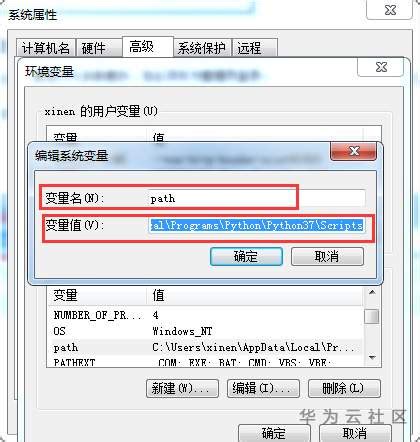 Win7系统下,NetMeeting是否依旧可行?资讯攻略01-03
Win7系统下,NetMeeting是否依旧可行?资讯攻略01-03